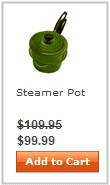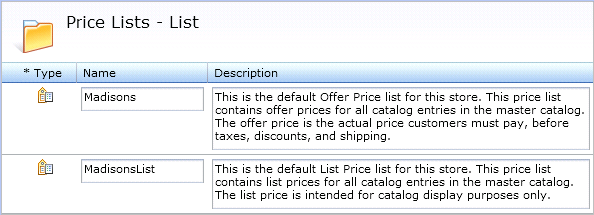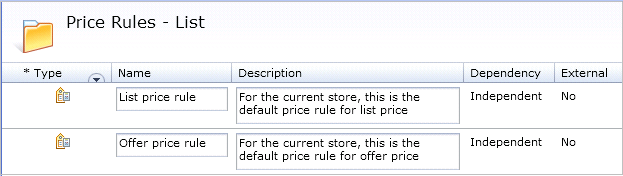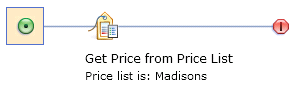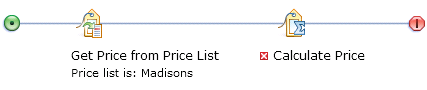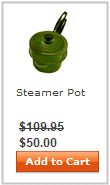Ahora que ha publicado una tienda de inicio, puede probar las características de lista de precios y regla de precio de la herramienta Filtro de catálogo y fijación de precios. Al cambiar una de las reglas de precios predeterminadas que se entregan con las tiendas de inicio, podrá ver los efectos que una regla de precio tiene sobre la fijación de precios.
Por qué y cuándo se efectúa esta tarea
Si publica una tienda de sitio ampliado, las dos reglas de precios predeterminadas cubiertas en los pasos siguientes se configuran de forma predeterminada. No obstante, la estructura de las reglas de precios no es tal como aparece. Para ver un ejemplo y la explicación de la estructura para una tienda de sitio ampliado, consulte Creacion de una regla de precio en entradas del catálogo de precios propiedad de una tienda de sitio ampliado
Procedimiento
-
Abra el Centro de gestión
-
En el menú Centro de gestión, seleccione Herramienta Filtro de catálogo y fijación de precios.
Es la nueva herramienta que contiene las características de fijación de precios añadidas al centro de gestión con el paquete de características instalado.
-
En la lista Seleccionar tienda en el ángulo superior derecho, seleccione la tienda que acaba de publicar.
-
Vea el precio predeterminado para un producto en la tienda de inicio:
-
Seleccione .
-
Pulse Lanzar vista previa de la tienda. La tienda se abre en una ventana distinta.
-
Navegue hasta cualquier producto y tome nota de su nombre y precio.
Por ejemplo:
- Si ha publicado el catálogo del hogar:
Busque "Olla para cocción al vapor" y observe que el precio de oferta es 99,99 euros y que el precio de catálogo es 109,95 euros:
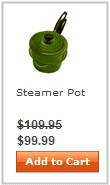
- Si ha publicado el catálogo de automoción:
Busque "Neumático para nieve" y fíjese en el precio de oferta de 100,00 euros:

-
Cierre la vista previa de la tienda.
-
Vea las dos listas de precios predeterminadas en el centro de gestión:
-
Vuelva a la herramienta Filtro de catálogo y fijación de precios.
-
En la vista de explorador de la izquierda, Pulse la carpeta Listas de precios.
Se visualizan las dos listas de precios predeterminadas para la tienda. Por ejemplo, para la tienda de inicio Madisons, las dos listas de precios predeterminadas se muestran aquí:
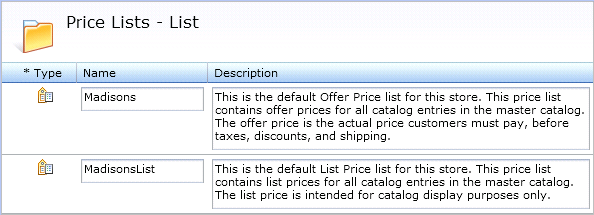
-
Lea la información en la columna Descripción.
Los precios que se muestran en las páginas de la tienda de inicio se obtienen de estas dos listas de precios utilizando reglas de precios. Por ejemplo, para la tienda de inicio Madisons:
- En la lista de precios de oferta predeterminada denominada Madisons, el precio de oferta para la Olla de cocción al vapor es de 99,99 euros.
- En la lista predeterminada de los precios de catálogo llamada MadisonsList, el precio de catálogo para la Olla de cocción al vapor es de 109,95 euros.
-
Vea las dos reglas de precios predeterminadas en el centro de gestión:
-
En la vista de explorador, pulse la carpeta Reglas de precios.
Se visualizan las dos reglas de precios predeterminadas para la tienda. Por ejemplo, para la tienda de inicio Madisons, las dos reglas de precios predeterminadas se muestran aquí:
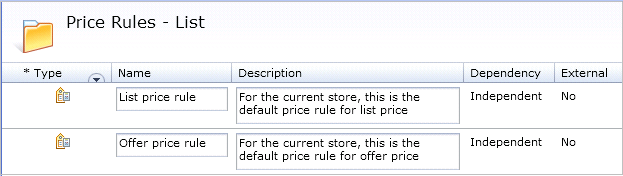
-
Lea la información en la columna Descripción.
-
Haga doble clic en la fila que contiene la Regla de precio de oferta.
Por ejemplo, aquí se muestra la Regla de precio de oferta de Madisons:
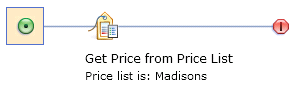
-
Observe que la regla de precio utiliza una acción Obtener precio de la lista de precios que especifica el nombre de la lista de precios de oferta predeterminada que ha visto antes.
-
Actualice la regla de precio de oferta predeterminada para reducir los precios un 50%:
-
Con la regla de precio de oferta todavía abierta, en la sección Acciones de la paleta, busque la acción Calcular precio.
-
Arrastre la acción Calcular precio al flujo de reglas de precios, tal como se muestra aquí:
-
Pulse la acción Calcular precio.
-
En las opciones, Pulse Rebajar el precio.
-
En el campo de Reducción (%), escriba 50.
-
Pulse Guardar y cerrar.
-
En la tienda de inicio, vea cómo los cambios realizados en la regla de precio afectan a los precios de oferta para productos:
-
Seleccione .
-
Pulse Lanzar vista previa de la tienda.
-
Navegue hasta el mismo producto que ha visto al principio de este procedimiento y observe que el precio es ahora un 50% inferior.
Por ejemplo:
- Para el catálogo de hogar, el precio de la oferta de la Olla para cocción al vapor es ahora de 50,00 dólares:
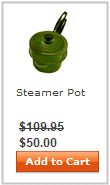
- Para el catálogo de automoción, el precio de la oferta del neumático para nieve es ahora de 50,00 dólares:

Los demás productos de la tienda también tienen un precio de oferta que es un 50% inferior.
-
Cierre la vista previa de la tienda.
Qué hacer a continuación
Para obtener más información sobre reglas de precio y listas de precios en el Centro de gestión, consulte: